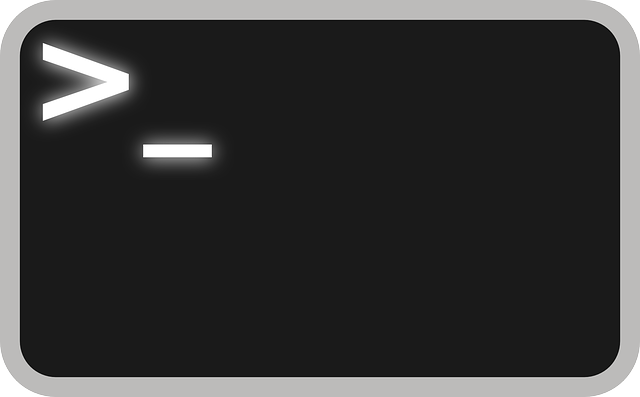ITの世界も日々新しいサービスが生まれていろいろ便利になりましたが、新しいサービスでは新しいIDとパスワードを作らないと利用できない場合も多いです。他のサービスとのシングル・サインオンを提供しているものは、GoogleやFacebook、Twitterなどのアカウントでログイン登録すればサービスを利用できるものもありますが、それでも気がつけばいくつものIDとパスワードを作っているのが実際の状況かと思います。
その時に設定するパスワードですが、どんなパスワードにしようか考えるのがとても面倒くさい。。だけど、他のサービスと同じパスワードにすると危険なのでしたくない。。と悩んでいる人も多いかと思います。
パスワード生成ツールを使っている人もいるかと思いますが、実はMacだと標準の機能でパスワードがランダムに生成できるんです。
意外と知られていないかもしれないので簡単に紹介します。ただ、パスワード生成用のアプリではないので本来の使い方とは違います。
キーチェーンアクセスを使ってパスワードを生成
キーチェーンアクセスにはパスワードアシスタントという機能があって、これを使えばランダムに強固なパスワードが生成できます。
・キーチェーンアクセスの起動
「アプリケーション」>「ユーティリティ」にあるキーチェーンアクセスを起動します。
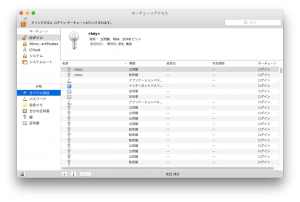 ・メニューから「新規パスワード項目…」を選択するか、画面下にある「+」ボタンを押してパスワード項目生成画面を表示します。
・メニューから「新規パスワード項目…」を選択するか、画面下にある「+」ボタンを押してパスワード項目生成画面を表示します。
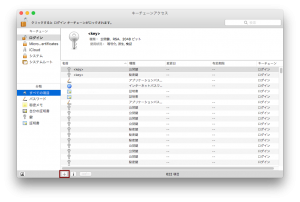
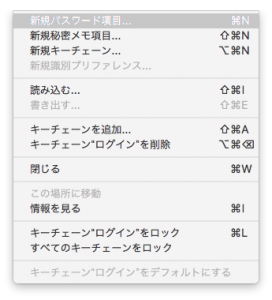
・表示されたプルダウン画面の真ん中右あたりにある鍵マークのボタンを押します。
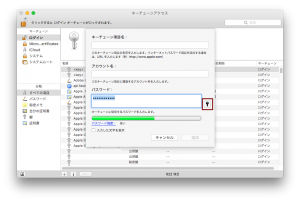 ・パスワードアシスタント画面が表示されます。画面が表示されたときには「候補:」に生成したパスワードが表示されています。「候補:」の右にある矢印をクリックすると、その他の候補がブルダウンメニューで表示されます。
・パスワードアシスタント画面が表示されます。画面が表示されたときには「候補:」に生成したパスワードが表示されています。「候補:」の右にある矢印をクリックすると、その他の候補がブルダウンメニューで表示されます。
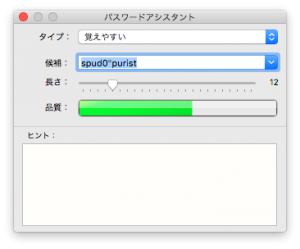 ・「タイプ:」では生成するパスワードのタイプを指定することができます。「長さ:」はパスワードの文字数を設定します。
・「タイプ:」では生成するパスワードのタイプを指定することができます。「長さ:」はパスワードの文字数を設定します。
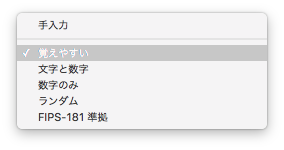
使うパスワードが決まれば表示されているものをメモしてパスワードアシスタントを閉じます。これで目的は果たしたので、キーチェーン項目生成のプルダウン画面はキャンセルで閉じ、キーチェーンアクセスを終了します。